Cum să actualizați o temă WordPress în siguranță (ghid pas cu pas)
Publicat: 2025-08-29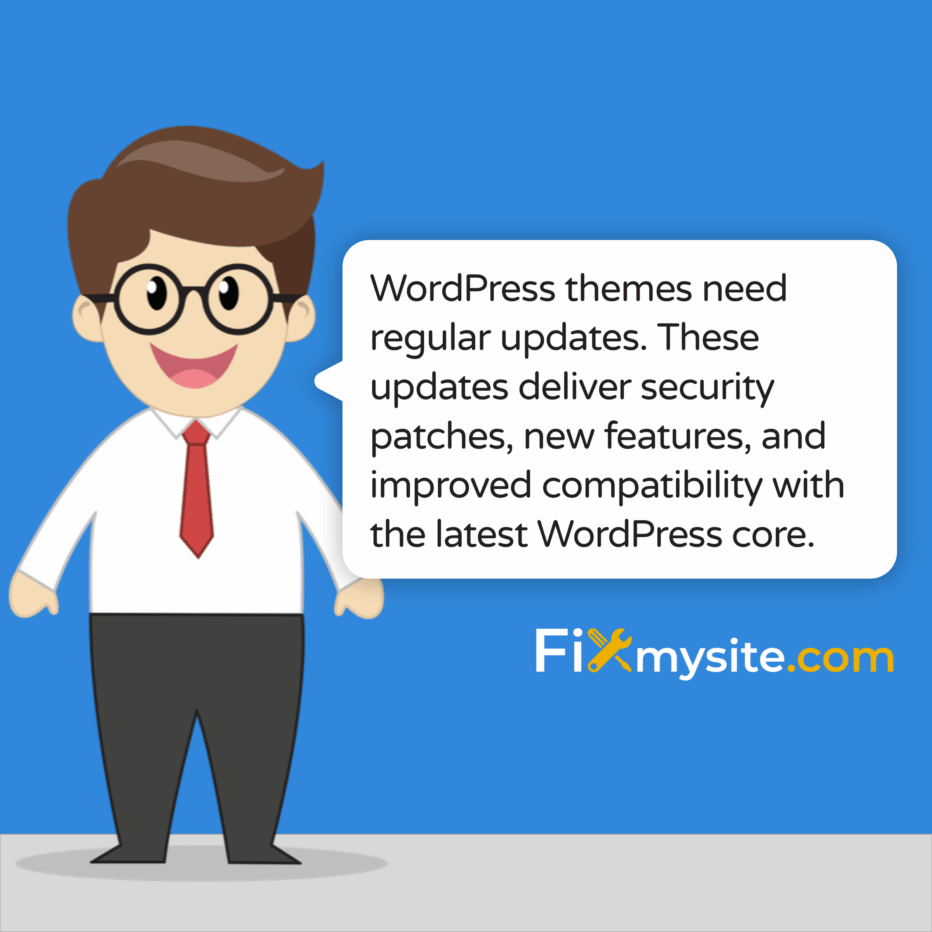
Temele WordPress au nevoie de actualizări periodice. Aceste actualizări oferă patch -uri de securitate, funcții noi și o compatibilitate îmbunătățită cu cel mai recent nucleu WordPress. Mulți proprietari de site -uri web neglijează această sarcină crucială de întreținere. Acest ghid vă parcurge prin actualizarea temei WordPress în siguranță și eficient.
De ce este importantă actualizarea temelor WordPress
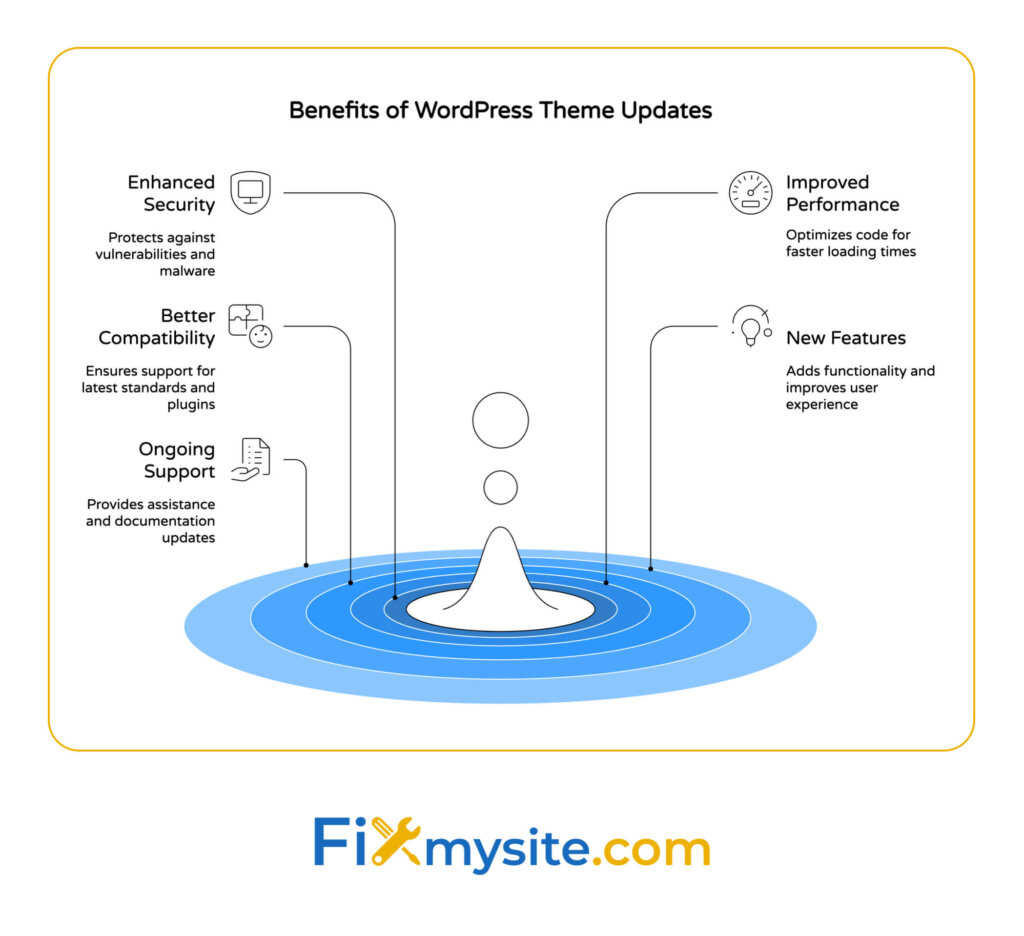
Actualizările tematice fac mai mult decât să adauge funcții noi. Adesea, aceștia plasează vulnerabilitățile de securitate pe care hackerii le -ar putea exploata. Temele învechite pot crea puncte de intrare pentru malware și alte amenințări. Actualizările periodice îmbunătățesc, de asemenea, performanța site -ului și asigură compatibilitatea cu cea mai recentă versiune WordPress.
Iată avantajele cheie ale actualizării temei WordPress:
- Securitate sporită prin vulnerabilități patch -uri
- Performanță îmbunătățită cu cod optimizat
- O compatibilitate mai bună cu cel mai recent nucleu WordPress
- Caracteristici și funcționalitate noi pentru a vă îmbunătăți site -ul
- Sprijin continuu din partea dezvoltatorilor de teme
Securitatea fiind o preocupare principală pentru proprietarii de site-uri WordPress în 2025, actualizările obișnuite ale temelor nu sunt negociabile.
Înainte de actualizare: Pregătiții esențiale
Nu vă actualizați niciodată tema fără o pregătire corectă. Făcând pași de precauție vă poate salva ore de depanare. De asemenea, poate preveni pierderea potențială a veniturilor dacă ceva nu merge bine.
În primul rând, creați o copie de rezervă completă a site -ului dvs. web. Aceasta include toate fișierele și baza de date. O copie de rezervă adecvată vă asigură că puteți restabili rapid site -ul dvs. dacă actualizarea provoacă probleme.
În continuare, dacă este posibil, testați actualizarea pe un mediu de stadializare. Un site de stadializare este o copie privată a site -ului dvs. web. Mulți furnizori de găzduire de calitate oferă crearea de site-uri cu un singur clic.
De asemenea, verificați compatibilitatea temei cu versiunea dvs. WordPress și plugin -urile actuale. Examinați notele de schimbare a temei sau lansarea pentru a înțelege ce modificări sunt incluse în actualizare.
Iată o listă de verificare completă de pre-actualizare pentru a urma:
| Sarcină | Importanţă | Instrumente/metode | Note |
|---|---|---|---|
| Creați o copie de rezervă completă | Critic | Updraftplus, backupbuddy, instrumente de găzduire | Includeți fișiere și baza de date |
| Configurați site -ul de stadializare | Ridicat | Instrumente de găzduire, plugin de stadializare WP | TESTAREA Actualizărilor izolate mai întâi |
| Verificați compatibilitatea | Ridicat | Documentare tematică, forumuri de asistență | Verificați compatibilitatea cu versiunea WP și plugin -urile |
| Revizuiește ChangeLog | Mediu | Site -ul dezvoltatorului, fișierele readme | Înțelegeți ce se schimbă |
| Documentați personalizări | Mediu | Editor de text, capturi de ecran | Înregistrați orice cod personalizat sau setări |
În urma acestei liste de verificare, reduce semnificativ riscul de probleme în timpul actualizărilor temelor.
Cum să verificați dacă tema dvs. WordPress are nevoie de o actualizare
Tabloul de bord WordPress afișează de obicei notificări atunci când sunt disponibile actualizări ale temelor. Căutați un număr într -un cerc roșu de lângă „Aspect” în meniul dvs. de bord.
Iată care sunt cei mai obișnuiți indicatori că tema dvs. are nevoie de actualizare:
- Actualizați notificările în tabloul de bord WordPress
- Avertismente de securitate de la plugin -uri de securitate
- Probleme de compatibilitate cu versiuni mai noi WordPress
- Probleme de performanță care nu sunt rezolvate prin alte optimizări
- Funcții lipsă disponibile în versiuni mai noi
Pentru temele achiziționate de la MarketPlaces precum ThemeForest, este posibil să fie nevoie să verificați site -ul web al autorului sau contul dvs. de cumpărare pentru actualizări disponibile. Unele teme premium includ verificări de actualizare încorporate sau necesită chei de licență pentru actualizări automate.
Printre site -urile web care utilizează un sistem de gestionare a conținutului, WordPress deține 64,3% cota de piață, ceea ce înseamnă că dezvoltatorii de temă își îmbunătățesc constant produsele pentru a menține un avantaj competitiv. (Sursa: Mobiloud)
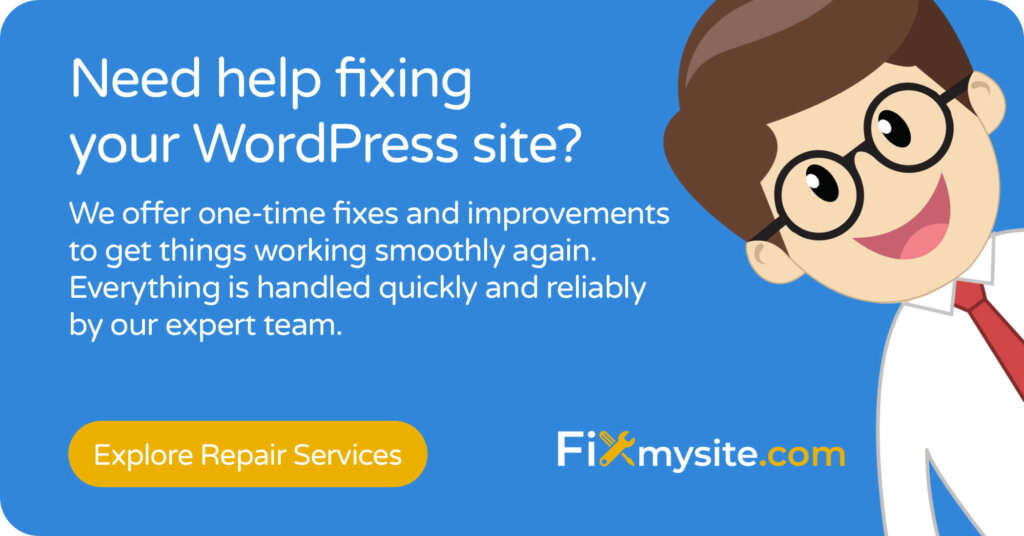
Metode pentru actualizarea unei teme WordPress
Să explorăm diferitele moduri de a actualiza tema WordPress, de la cele mai simple la metode mai avansate.
Metoda 1: Actualizarea prin WordPress Dashboard
Aceasta este cea mai ușoară metodă pentru majoritatea utilizatorilor. Nu necesită cunoștințe tehnice și funcționează pentru teme din depozitul WordPress sau teme premium cu funcționalitate de actualizare.
Procesul de actualizare a tabloului de bord este simplu. Pur și simplu trebuie să vă conectați la zona dvs. de administrare WordPress și să verificați actualizările disponibile.
- Faceți o copie de rezervă a site -ului dvs. complet
- Accesați aspectul> Teme în tabloul de bord WordPress
- Localizați tema activă și verificați notificarea actualizării
- Faceți clic pe „Actualizați acum” și așteptați finalizarea procesului
- Verificați site -ul dvs. web pentru a vă asigura că totul funcționează corect
Această metodă este rapidă și convenabilă pentru majoritatea utilizatorilor WordPress. Funcționează cel mai bine atunci când tema dvs. este din depozitul oficial WordPress sau are funcționalitatea de actualizare automată încorporată.
Metoda 2: Utilizarea FTP pentru actualizări manuale
Uneori, actualizările automate nu sunt disponibile sau nu funcționează corect. În aceste cazuri, puteți actualiza manual folosind FTP. Această metodă vă oferă mai mult control asupra procesului de actualizare.
Actualizările manuale sunt utile în special pentru temele premium achiziționate de pe piețele terțe. De asemenea, ajută atunci când funcția de actualizare automată eșuează sau nu este disponibilă.
Pentru a vă actualiza tema folosind FTP:
- 1. Descărcați cea mai recentă versiune a temei dvs. de pe site -ul web al dezvoltatorului sau pe contul dvs. de cumpărare
- 2. Extrageți fișierele tematice de pe computer
- 3. Copiați -vă de tema actuală descărcând -o prin FTP
- 4. Conectați -vă la serverul dvs. folosind un client FTP precum Filezilla
- 5. Navigați la WP-conținut/ Teme/ folder
- 6. Încărcați noile fișiere tematice, înlocuind cele vechi
Notă: Dacă ați făcut modificări personalizate direct la fișierele tematice, această metodă le va suprascrie. Luați în considerare utilizarea unei teme pentru copii pentru personalizări.
Metoda 3: Utilizarea WP-CLI pentru dezvoltatori
Pentru dezvoltatori și utilizatori avansați, WP-CLI (Interfața de linie de comandă WordPress) oferă o modalitate mai rapidă de a actualiza temele. Această metodă este excelentă pentru gestionarea mai multor instalații WordPress.
Interfața liniei de comandă permite actualizări rapide fără a naviga prin tabloul de bord WordPress. Este deosebit de util pentru dezvoltatorii care gestionează mai multe site -uri.
Pentru a actualiza utilizarea WP-CLI:
- 1. Accesați serverul dvs. prin ssh
- 2. Utilizați comanda: WP Tema Actualizare Nume tematică
- 3. Înlocuiți „numele tematic” cu numele de director al temei dvs.
Iată o comparație a acestor metode de actualizare diferite:
| Metoda de actualizare | Nivel de dificultate | Cel mai bun pentru | PRO | Contra |
|---|---|---|---|---|
| Tabloul de bord WordPress | Uşor | Începători, teme standard | Rapid, nu este necesară cunoștințe tehnice | Control limitat, poate să nu funcționeze pentru toate temele |
| Actualizare manuală FTP | Moderat | Teme personalizate, teme premium | Funcționează pentru toate temele, mai mult control | Necesită cunoștințe FTP, risc de erori de fișier |
| WP-CLI | Avansat | Dezvoltatori, mai multe site -uri | Actualizări rapide, scriptabile, lot | Necesită acces la linia de comandă și cunoștințe |
Alegeți metoda care se potrivește cel mai bine nivelului de confort tehnic și situației specifice.

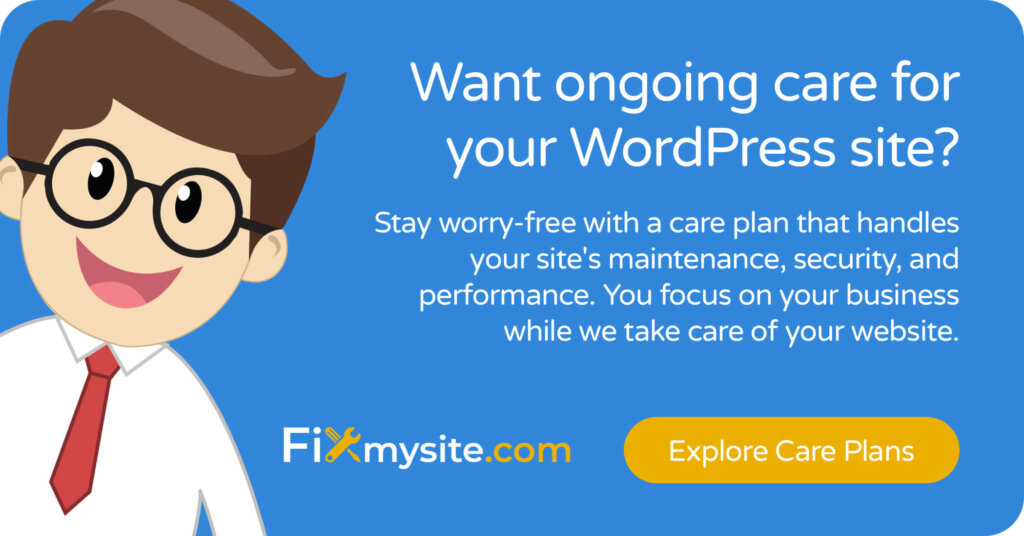
Probleme comune atunci când actualizați temele și cum să le remediați
Actualizările tematice pot duce uneori la probleme neașteptate. Fiind conștienți de problemele comune și de soluțiile lor vă va ajuta să vă depanați rapid dacă ceva nu merge bine.
Aspectele rupte apar frecvent după actualizări. Dezvoltatorii tematici pot schimba clasele CSS sau fișierele de șablon de restructurare. În primul rând, încercați să ștergeți cache -ul browserului și cache -ul WordPress. Dacă problemele persistă, verificați dacă personalizările dvs. au fost suprascrise în timpul actualizării.
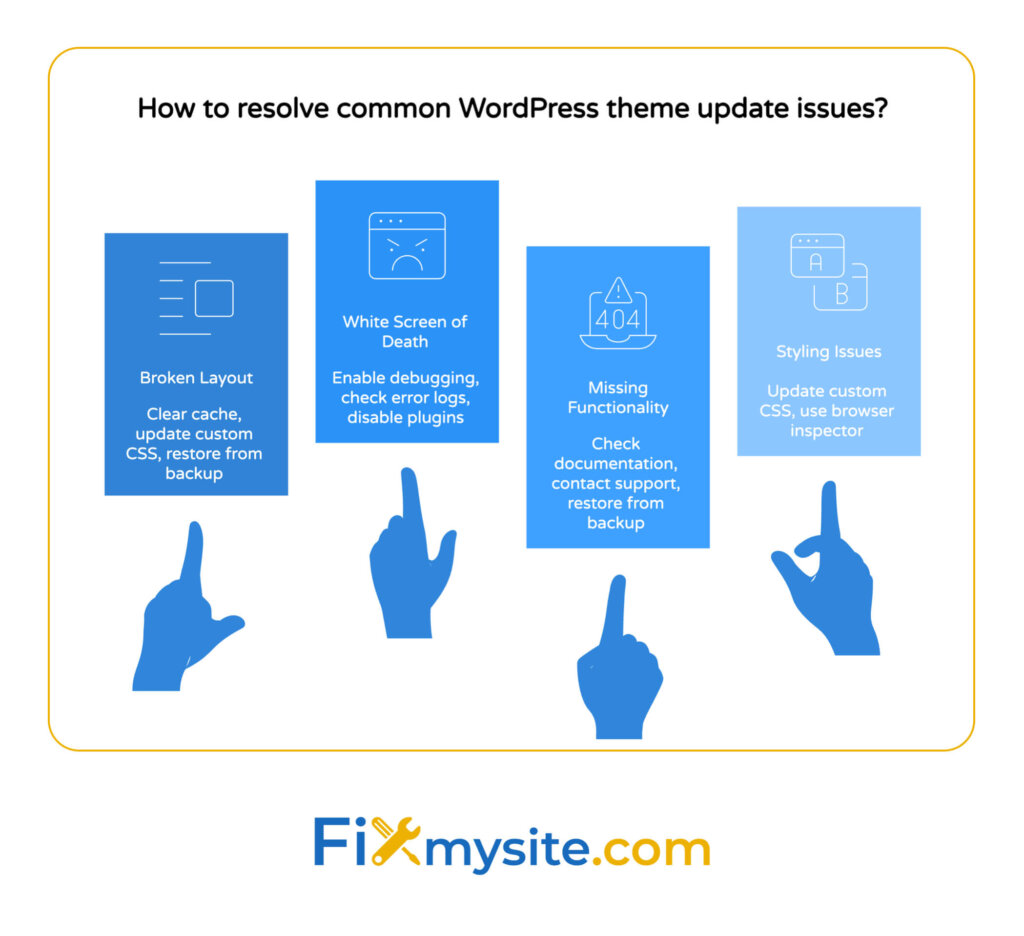
De ce site -ul meu WordPress este brusc lent după actualizarea temei mele? Acest lucru ar putea indica conflicte cu pluginuri sau cod tematic slab optimizat.
Temutul ecran alb al morții se întâmplă atunci când apare o eroare PHP. Acest lucru rezultă de obicei din probleme de compatibilitate între tema actualizată și plugin -urile dvs. sau versiunea WordPress. Accesarea site -ului dvs. prin FTP și verificați jurnalele de eroare PHP vă poate ajuta să identificați sursa problemei.
Peste 533 de milioane de site -uri web folosesc WordPress, creând un ecosistem masiv de teme cu niveluri variate de calitate și suport. (Sursa: Raportul NetCraft prin WPZOOM) Acest lucru face ca cunoașterea să rezolve problemele cu probleme de actualizare o abilitate esențială pentru proprietarii site -ului WordPress.
Iată un tabel care conține probleme comune de actualizare a temelor și soluțiile acestora:
| Emisiune | Simptome | Cauze posibile | Soluții |
|---|---|---|---|
| Aspect rupt | Elemente nealiniate, distanțare ciudată | Modificări CSS, restructurare a șabloanelor | Ștergeți memoria cache, actualizați CSS personalizat, restaurați din backup |
| Ecran alb al morții | Pagina albă necompletată, fără acces la administrator | Erori PHP, conflicte de pluginuri | Activați depanarea, verificați jurnalele de eroare, dezactivați pluginurile |
| Funcționalitate lipsă | Caracteristici nu mai funcționează | Funcțiile eliminate sau modificate în actualizare | Verificați documentația, contactați asistența, restaurați de la rezervă |
| Probleme de stil | Culorile, fonturile sau elementele arată diferit | Actualizări de stil tematic, modificări ale clasei CSS | Actualizați CSS personalizat, utilizați inspector de browser pentru a identifica modificările |
Aveți nevoie de ajutor de urgență?
Dacă actualizarea temei dvs. a mers greșit, consultați Ghidul nostru de ajutor pentru WordPress de urgență pentru a vă recupera rapid site -ul online.
Cele mai bune practici pentru actualizări ale temei WordPress
Implementarea unei abordări sistematice a actualizărilor tematice poate minimiza riscurile și poate asigura tranziții mai bune la versiuni mai noi.
Creați un program de actualizare regulat. Puneți deoparte timpul lunar pentru a verifica și aplica actualizări. Întreținerea regulată împiedică acumularea mai multor actualizări pendinte, ceea ce poate crește riscul de conflicte.
Urmați întotdeauna un proces de testare. Chiar și cu actualizări simple, testați funcționalitatea critică a site -ului după actualizare. Verificați formularele de contact, funcțiile de comerț electronic și alte elemente importante pentru a vă asigura că funcționează în continuare corect.
Dacă site -ul dvs. WordPress funcționează lent după o actualizare, este posibil să fie necesar să luați în considerare optimizarea vitezei WordPress pentru a restabili performanța.
Folosiți teme pentru copii pentru personalizări. Temele pentru copii moștenesc funcționalitatea din tema părintelui, permițând în același timp personalizarea în siguranță. Când tema părinte se actualizează, modificările dvs. în tema copilului rămân intacte. Această abordare împiedică pierderea modificărilor personalizate în timpul actualizărilor.
După actualizarea temei, utilizați această listă de verificare post-actualizare pentru a vă asigura că totul funcționează corect:
| Sarcină | Descriere | Prioritate | Instrumente/metode |
|---|---|---|---|
| Verificați aspectul frontend | Verificați machete pe desktop și mobil | Ridicat | Testarea browserului, instrumente de testare receptive |
| Funcționalitatea de testare | Asigurați-vă că formularele, comerțul electronic și alte funcții funcționează | Critic | Testare manuală, trimiteri de formular |
| Verificați erorile | Căutați erori PHP sau avertismente pentru consolă | Ridicat | Inspector de browser, jurnale de eroare |
| Verificați performanța vitezei | Viteza de încărcare a paginii de testare | Mediu | GTMETRIX, PAGESPEED Insights |
| Actualizați documentația | Înregistrați versiunea nouă și orice modificări necesare | Scăzut | Sistem de documentare, note |
Conceptul de implementare a măsurilor cuprinzătoare de securitate WordPress include menținerea temelor actualizate ca un pas fundamental.
Când să luați în considerare o schimbare de temă în loc de o actualizare
Uneori, continuarea actualizării unei teme de îmbătrânire nu este cea mai bună strategie. Recunoașterea când să comutați temele vă poate economisi timp și vă poate îmbunătăți site -ul.
Urmăriți aceste semne de avertizare care sugerează că este posibil să aveți nevoie de o nouă temă decât o altă actualizare:
1. Tema nu a fost actualizată de dezvoltator de mai bine de un an. Acest lucru indică adesea proiecte abandonate care pot dezvolta vulnerabilități de securitate în timp.
2. Tema dvs. nu are design receptiv sau optimizare mobilă. Site -urile moderne trebuie să funcționeze bine pe toate dispozitivele. Dacă tema ta nu, este timpul pentru o actualizare.
3. Te lupți cu timpi lente de încărcare a paginilor, în ciuda eforturilor de optimizare. Este posibil ca temele mai vechi să nu urmeze standardele curente de codificare și cele mai bune practici pentru performanță.
4. Tema intră în conflict cu mai multe pluginuri sau versiuni mai noi WordPress. Aceste probleme de compatibilitate în curs de desfășurare semnalează probleme de cod care stau la baza.
5. Designul site -ului dvs. pare învechit în comparație cu concurenții. Tendințele vizuale evoluează, iar un aspect învechit poate reduce încrederea și implicarea vizitatorilor.
În unele situații, cel mai bine este să solicitați ajutor profesional cu actualizări de temă, în special în aceste cazuri:
- Temă personalizată complexă cu modificări extinse
- Site-uri de comerț electronic unde perioada de oprire înseamnă venituri pierdute
- După încercări de actualizare eșuate cu erori persistente
- Cunoștințe tehnice limitate și site-uri web cu miză mare
- Nevoie de personalizări suplimentare după actualizare
Concluzie
Menținerea temei WordPress actualizate este un aspect fundamental al întreținerii adecvate a site -ului web. Actualizările periodice asigură că site -ul dvs. rămâne sigur, funcționează bine și oferă cea mai bună experiență posibilă pentru utilizatori. Metodele prezentate în acest ghid oferă opțiuni pentru utilizatorii de toate nivelurile tehnice pentru a -și actualiza în siguranță temele WordPress.
Amintiți -vă că prevenirea este întotdeauna mai bună decât vindecarea. Stabiliți o rutină de întreținere regulată care include verificarea și aplicarea actualizărilor temelor. Utilizați teme pentru copii pentru personalizări pentru a preveni pierderea modificărilor în timpul actualizărilor. Și întotdeauna, creați întotdeauna copii de rezervă înainte de a face modificări pe site -ul dvs.
Dacă întâmpinați probleme persistente cu actualizări ale temelor sau pur și simplu nu aveți timp pentru a gestiona întreținerea tehnică, serviciile profesionale de asistență WordPress vă pot ajuta. Echipa noastră de la FixMysite.com este specializată în întreținerea WordPress, actualizări și depanare pentru a menține site -ul dvs. fără probleme.
Sunteți gata să obțineți ajutor expert cu actualizările temei WordPress sau alte provocări tehnice? Specialiștii noștri de asistență WordPress sunt la doar un clic. Accesați https://fixmysite.com/support/ pentru a afla mai multe despre serviciile noastre și cum putem ajuta să vă mențineți site -ul WordPress în siguranță, rapid și să funcționați perfect.
